Нажав клавишу. Победа + W В Windows 11 вы можете открыть панель «Инструменты». Вы также можете сделать то же самое, наведя курсор на кнопку «Инструменты» в левой части панели задач. На доске вы можете добавлять или удалять виджеты и даже настраивать и переставлять их по своему усмотрению, но вы не можете добавить их на рабочий стол.
К счастью, в Windows есть стороннее приложение под названием Widget Launcher, которое позволяет устанавливать виджеты на рабочий стол. Вот как это использовать. Проверять Полное руководство для 5.1 / Microsoft Launcher 5.0.
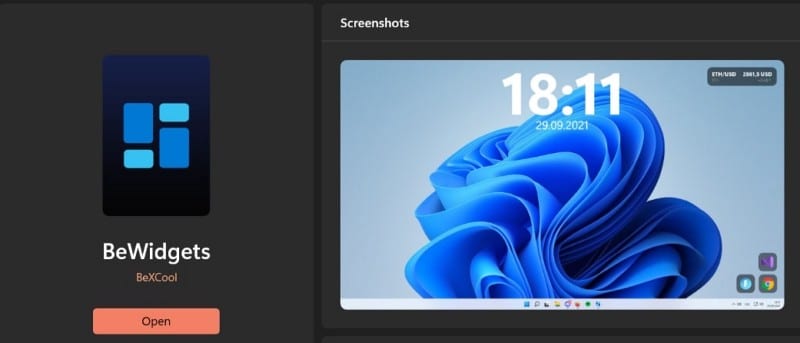
Как скачать программу запуска виджетов
Программа запуска виджетов доступна для загрузки в Microsoft Store. Вам нужно убедиться, что ваш компьютер подключен к Интернету, чтобы загрузить приложение.
нажмите клавишу. Win + S Чтобы открыть поиск Windows и введите Магазин в поле поиска. В разделе «Лучшее соответствие» в результатах поиска щелкните Microsoft Store, чтобы запустить приложение.
В Microsoft Store введите Виджет Launcher в строке поиска вверху и нажмите Enter. Это покажет подробную информацию о Widget Launcher как о лучшем приложении в результатах поиска. нажмите кнопку Установка скачать и установить его.
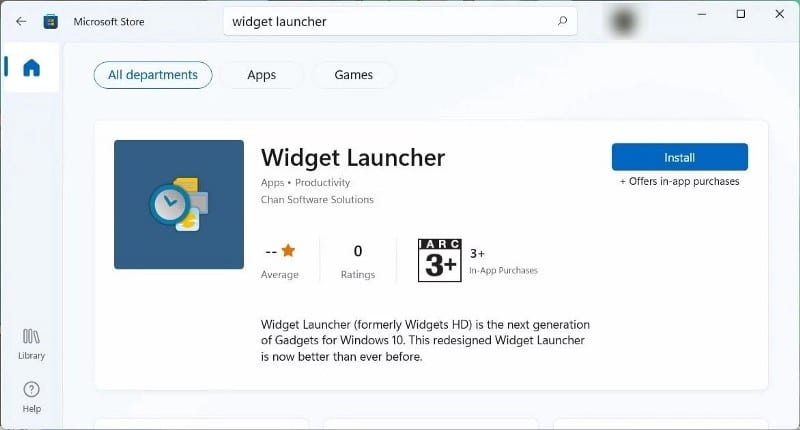
После того, как Microsoft Store загрузит средство запуска виджетов на ПК с Windows 11, нажмите فتح чтобы начать это. Вы также можете открыть его, нажав клавишу Win + S , письмо Виджет Launcher в поле поиска и щелкните приложение в результатах поиска под наиболее подходящим.
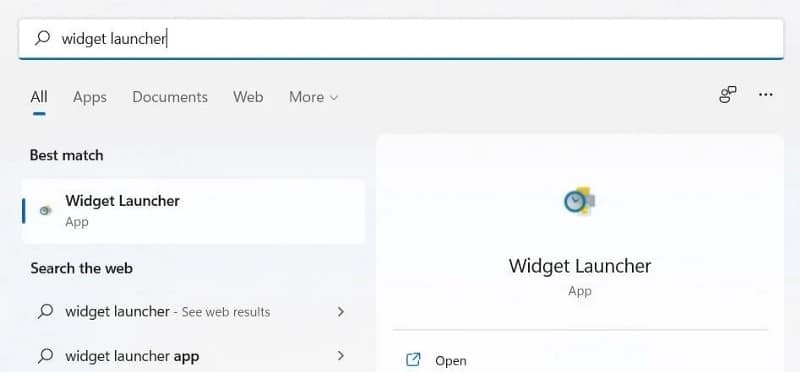
Как добавить виджеты на рабочий стол с помощью программы запуска виджетов
Открыв средство запуска виджетов, вы увидите список всех доступных виджетов на средней панели. При выборе любого инструмента на правой панели появятся дополнительные параметры. Нажмите Запустить виджет на правой панели.
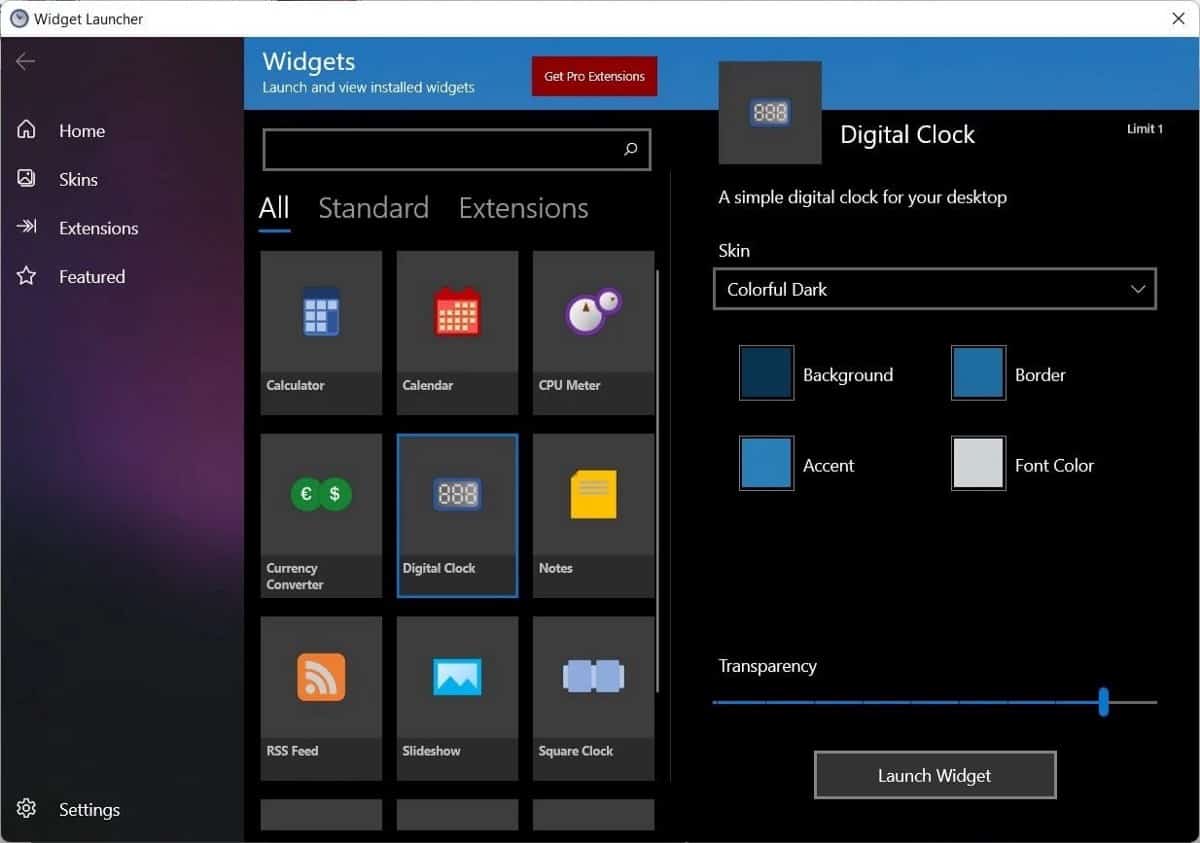
Инструмент теперь появится на вашем рабочем столе, и вы можете отключить гаджеты Windows 11, если у вас все готово.

Некоторые виджеты в средстве запуска виджетов, такие как погода, RSS-канал и слайд-шоу, при первом запуске будут пустыми. Это потому, что вам нужно ввести некоторые детали, например, где взять данные, которые вам нужно просмотреть. Просто наведите на него курсор и щелкните значок шестеренки, чтобы открыть настройки и добавить свое местонахождение, веб-сайт, папку или любую информацию, необходимую инструменту. Проверять Как получить виджеты рабочего стола в Windows 10.
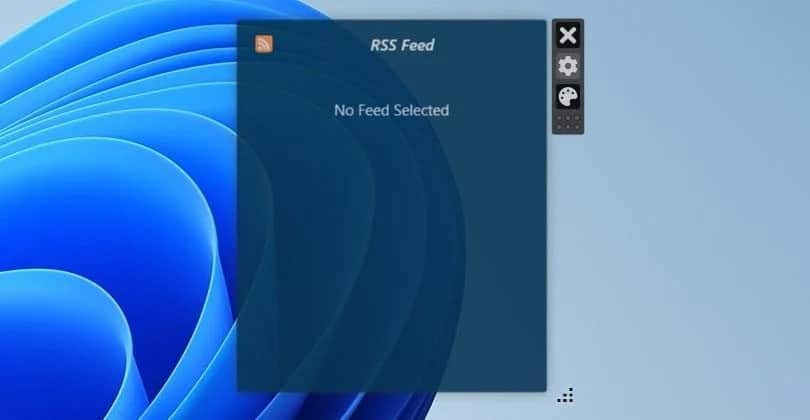
Как включить режим «инструменты всегда сверху»
Если вы всегда хотели видеть виджеты, которые были добавлены, независимо от того, в каком окне вы находитесь, нажмите «Настройки» в правом нижнем углу панели запуска виджетов. Затем включите переключатель рядом с Виджеты всегда сверху.
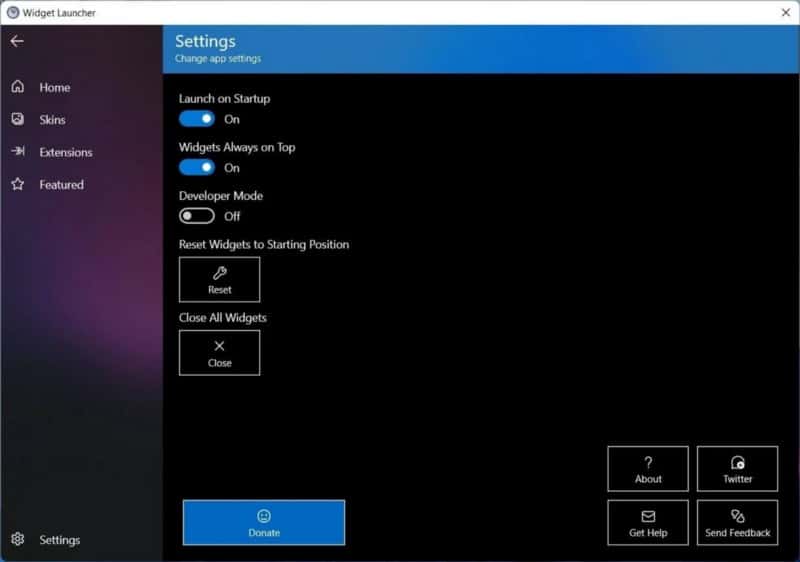
Наслаждайтесь гаджетами на рабочем столе Windows 11
Если вы хотите добавить некоторые гаджеты на рабочий стол Windows 11, средство запуска виджетов позволит вам сделать это легко. Таким образом, вы всегда можете видеть свою любимую информацию прямо со своего рабочего стола. А если вы хотите постоянно видеть виджеты, вы можете просто настроить их так, чтобы они всегда были сверху. Теперь вы можете просмотреть Лучшие виджеты погоды на рабочем столе для Windows.







